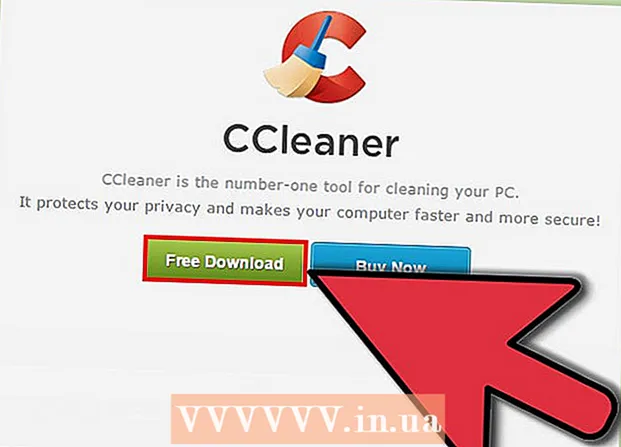Autor:
Carl Weaver
Fecha De Creación:
25 Febrero 2021
Fecha De Actualización:
1 Mes De Julio 2024

Contenido
Este artículo le mostrará cómo cambiar el nombre de su perfil de Facebook en el dispositivo móvil y la computadora. Tenga en cuenta que solo puede cambiar el nombre un número limitado de veces.
Pasos
Método 1 de 2: en un dispositivo móvil
 1 Abra la aplicación de Facebook. Su icono se parece a una "f" blanca sobre un fondo azul. Se abrirá el servicio de noticias de Facebook (si ya ha iniciado sesión en Facebook en su teléfono inteligente o tableta).
1 Abra la aplicación de Facebook. Su icono se parece a una "f" blanca sobre un fondo azul. Se abrirá el servicio de noticias de Facebook (si ya ha iniciado sesión en Facebook en su teléfono inteligente o tableta). - Si aún no ha iniciado sesión en Facebook, ingrese su dirección de correo electrónico (o número de teléfono) y contraseña.
 2 Haga clic en el icono ☰. Se encuentra en la esquina inferior derecha de la pantalla (iPhone) o en la esquina superior derecha de la pantalla (dispositivo Android).
2 Haga clic en el icono ☰. Se encuentra en la esquina inferior derecha de la pantalla (iPhone) o en la esquina superior derecha de la pantalla (dispositivo Android).  3 Desplácese hacia abajo y toque Ajustes. Está cerca de la parte inferior de la pantalla.
3 Desplácese hacia abajo y toque Ajustes. Está cerca de la parte inferior de la pantalla. - Omita este paso en un dispositivo Android.
 4 Haga clic en Configuraciones de la cuenta. Se abrirá la página de configuración de la cuenta.
4 Haga clic en Configuraciones de la cuenta. Se abrirá la página de configuración de la cuenta.  5 Haga clic en General. Esta es la primera opción de la página.
5 Haga clic en General. Esta es la primera opción de la página.  6 Haga clic en su nombre. Se mostrará en la parte superior de la pantalla.
6 Haga clic en su nombre. Se mostrará en la parte superior de la pantalla.  7 Cambia el nombre. Haga clic en las líneas "Nombre", "Segundo nombre" y "Apellido" para ingresar un nuevo nombre y, si es necesario, segundo nombre y apellido.
7 Cambia el nombre. Haga clic en las líneas "Nombre", "Segundo nombre" y "Apellido" para ingresar un nuevo nombre y, si es necesario, segundo nombre y apellido.  8 Haga clic en Comprobar cambios. Es un botón azul en la parte inferior de la pantalla.
8 Haga clic en Comprobar cambios. Es un botón azul en la parte inferior de la pantalla.  9 Elija cómo aparecerá el nombre en el perfil. En la parte superior de la pantalla aparecerán diferentes opciones para mostrar el nombre; para seleccionar una opción para mostrar el nombre, haga clic en ella.
9 Elija cómo aparecerá el nombre en el perfil. En la parte superior de la pantalla aparecerán diferentes opciones para mostrar el nombre; para seleccionar una opción para mostrar el nombre, haga clic en ella.  10 Ingrese su contraseña y haga clic en Guardar cambios. Ingrese la contraseña en la línea arriba del botón "Guardar cambios". Esto cambiará el nombre de su perfil de Facebook.
10 Ingrese su contraseña y haga clic en Guardar cambios. Ingrese la contraseña en la línea arriba del botón "Guardar cambios". Esto cambiará el nombre de su perfil de Facebook.
Método 2 de 2: en la computadora
 1 Abra el sitio de Facebook. Ir a la pagina https://www.facebook.com en el navegador. Se abrirá el servicio de noticias de Facebook (si ya ha iniciado sesión en Facebook en su teléfono inteligente o tableta).
1 Abra el sitio de Facebook. Ir a la pagina https://www.facebook.com en el navegador. Se abrirá el servicio de noticias de Facebook (si ya ha iniciado sesión en Facebook en su teléfono inteligente o tableta). - Si aún no ha iniciado sesión en Facebook, ingrese su dirección de correo electrónico (o número de teléfono) y contraseña.
 2 Haga clic en el icono
2 Haga clic en el icono  . Está en la parte superior derecha de la página. Se abrirá un menú desplegable.
. Está en la parte superior derecha de la página. Se abrirá un menú desplegable.  3 Haga clic en Ajustes. Está cerca de la parte inferior del menú desplegable.
3 Haga clic en Ajustes. Está cerca de la parte inferior del menú desplegable.  4 Haga clic en la pestaña General. Está en la parte superior izquierda de la página.
4 Haga clic en la pestaña General. Está en la parte superior izquierda de la página.  5 Haga clic en su nombre. Está en la parte superior de la página.
5 Haga clic en su nombre. Está en la parte superior de la página.  6 Cambia el nombre. Haga clic en las líneas "Nombre", "Segundo nombre" y "Apellido" para ingresar un nuevo nombre y, si es necesario, segundo nombre y apellido.
6 Cambia el nombre. Haga clic en las líneas "Nombre", "Segundo nombre" y "Apellido" para ingresar un nuevo nombre y, si es necesario, segundo nombre y apellido.  7 Haga clic en Comprobar cambios. Es un botón azul en el medio de la pantalla. Se abrirá una ventana emergente.
7 Haga clic en Comprobar cambios. Es un botón azul en el medio de la pantalla. Se abrirá una ventana emergente.  8 Elija cómo aparecerá el nombre en el perfil. En la parte superior de la pantalla aparecerán diferentes opciones para mostrar el nombre; para seleccionar una opción para mostrar el nombre, haga clic en ella.
8 Elija cómo aparecerá el nombre en el perfil. En la parte superior de la pantalla aparecerán diferentes opciones para mostrar el nombre; para seleccionar una opción para mostrar el nombre, haga clic en ella.  9 Ingrese su contraseña y haga clic en Guardar cambios. Ingrese la contraseña en la línea arriba del botón "Guardar cambios". Esto cambiará el nombre de su perfil de Facebook.
9 Ingrese su contraseña y haga clic en Guardar cambios. Ingrese la contraseña en la línea arriba del botón "Guardar cambios". Esto cambiará el nombre de su perfil de Facebook.
Consejos
- Es posible que deba actualizar su página de Facebook varias veces para que los cambios surtan efecto.
Advertencias
- Solo puede cambiar el nombre de su perfil de Facebook unas pocas veces, y los nombres divertidos generalmente no están registrados.